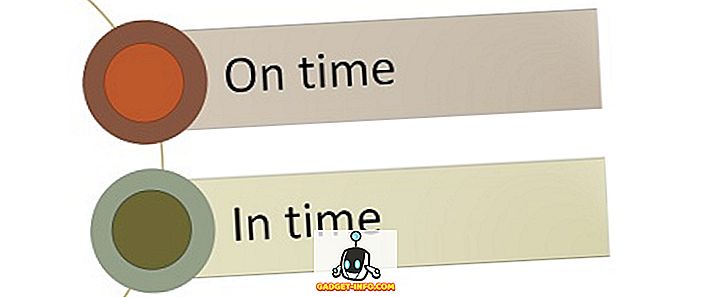Pokud stále používáte vestavěný nástroj pro snímání obrazovky operačního systému, je načase, abyste přepnuli na stejné prohlížeče. Tyto pluginy přicházejí s přidanými funkcemi, které nenajdete v zabudovaných nástrojích, a proto urychlují proces. Pro bloggery jako jsem já, tyto pluginy jde do seznamu musí mít.
Zde jsem sdílení některé z nejlepších pluginů pro snímání obrazovky pro Google Chrome, Mozilla Firefox a Internet Explorer, zkontrolujte je.
Rozšíření Google Chrome, aby se Screenshots
1. Úžasné Screenshot: Capture & Annotate
Úžasné Screenshot je jedním z nejlepších chrome plugin pro zachycení screenshotů. Je zcela zdarma a velmi snadno se používá. Zjistěte více o tomto rozšíření,
- Můžete zachytit celou webovou stránku nebo viditelnou část nebo vybranou část podle vašeho požadavku.
- Můžete upravit snímek obrazovky, oříznout jej, zapsat na něj, zvýraznit důležité informace nebo rozmazat citlivá data.
- Po úpravě si můžete stáhnout screenshot na vašem systému.
Jak vypadá snímek obrazovky, pokusil jsem se zahrnout většinu možností úprav, které tento nástroj poskytuje.

2. Snímek obrazovky webové stránky
Ačkoli můj oblíbený plugin pro pořizování screenshotů na chrome je úžasný Screenshot, ale pokud hledáte alternativu pro Awesome Screenshot, měli byste jít s Screenshotem z webové stránky. Pojďme zjistit, co tento nástroj nabízí,
- Můžete zachytit celou webovou stránku nebo viditelnou webovou stránku, nebo můžete dokonce upravit obsah webové stránky před zachycením snímku obrazovky.
- Funkce úpravy tohoto pluginu jsou podobné funkcím nabízeným v aplikaci Awesome Screenshots.
Jak vypadá snímek obrazovky,

Mozilla Firefox rozšíření, aby Screenshots
1. Awesome Screenshot Plus - Capture, Annotate & More
Awesome screenshot plugin pro chrom a Awesome Screenshot plus pro Firefox nabízí stejná mateřská společnost Diigo Inc. Funkce jsou naprosto stejné, jako nabízí chrome rozšíření. Můžete si vzít plnou webovou stránku screenshot nebo zachytit vybrané oblasti webové stránky, upravovat a stahovat pomocí jediného kliknutí.
Jak vypadá snímek pořízený z aplikace Awesome Screenshot Plus,

2. FireShot pro Mozilla Firefox
Doplněk FireShot je k dispozici pro Chrome, Firefox, IE, Safari a Thunderbird. Tento nástroj nabízí spoustu funkcí, některé z nich jsou volně dostupné a pro ostatní musíte zvolit placenou verzi tohoto nástroje. Promluvme si o podrobnostech podrobně,
- Můžete zachytit celou webovou stránku nebo viditelnou webovou stránku nebo vybranou část webové stránky nebo celé okno prohlížeče.
- Stránku můžete zachytit a upravit. Editor umožňuje přidávat text, kombinovat dva nebo více obrázků, zvýrazňovat text a mnoho dalších funkcí.
- Pokud nechcete stránku upravovat, můžete ji uložit přímo jako PDF.
Další funkce nabízené v profesionální verzi jsou:
- Zachycení všech záložek jedním kliknutím.
- Vyhrazená zákaznická podpora.
- Vrátit oříznutí, změnu velikosti a vodoznaky.
- Nahrávání na HTTP a FTP servery.
- A mnoho dalších funkcí.
Zde je snímek pořízený programem FireShot,

Rozšíření aplikace Internet Explorer o snímky obrazovky
Pokud hledáte nejlepší rozšíření, aby se screenshoty v aplikaci Internet Explorer, můžete jít s FireShot pro IE. Funkce jsou stejné, jak bylo vysvětleno výše. Zde je odkaz ke stažení
Doufám, že vám tento příspěvek bude užitečný a pokud máte nějaký návrh nebo dotaz, neváhejte se zeptat v komentářích pod příspěvkem.
Viz také: Jak sledovat e-mail otevírá & kliknutí
Přihlaste se k odběru našeho e-mailového zpravodaje a získejte aktualizace přímo ve složce Doručená pošta.